यदि तपाईंले आफ्नो iPod touch मा पासकोड बिर्सनुभएको छ, वा तपाईंको iPod touch असक्षम (Disable) गरिएको छ:
यदि तपाईंले आफ्नो iPod टचमा पासकोड बिर्सनुभएको छ, वा यदि सन्देशले तपाईंको iPod touch असक्षम(Disable) गरिएको छ भने, के गर्ने भनेर पत्ता लगाउनुहोस्।
यदि तपाईंले धेरै पटक गलत पासकोड प्रविष्ट गर्नुभयो भने, तपाईंले आफ्नो iPod touch असक्षम गरिएको छ भनी सन्देश देख्नुहुनेछ। यदि तपाईंले आफ्नो पासकोड सम्झन सक्नुहुन्न भने, तपाईंले आफ्नो iPod touch मेटाउन आवश्यक छ, जसले पासकोड सहित तपाईंको डेटा र सेटिङहरू मेटाउँछ।
यदि तपाईंले आफ्नो iPod touch ब्याकअप गर्नुभयो भने, तपाईंले आफ्नो यन्त्र पुनर्स्थापना गरेपछि आफ्नो डेटा र सेटिङहरू पुनर्स्थापना गर्न सक्नुहुन्छ। यदि तपाईंले आफ्नो पासकोड बिर्सनु अघि आफ्नो iPod touch ब्याकअप गर्नुभएन भने, तपाईंले आफ्नो यन्त्रमा डाटा बचत गर्न सक्नुहुने छैन। आफ्नो पासकोड हटाउन तलका चरणहरू पालना गर्नुहोस्।
यी चरणहरू पालना गर्न तपाईंलाई कम्प्युटर चाहिन्छ। यदि तपाइँसँग कम्प्युटर छैन भने, साथीबाट एउटा उधारो लिनुहोस्, वा एउटामा जानुहोस् Apple Retail Store or Apple Authorised Service Provider.
आफ्नो iPod touch मा पासकोड हटाउनुहोस् (7 औं पुस्ता)
- सुनिश्चित गर्नुहोस् कि तपाईको आईपड टच तपाईको कम्प्युटरमा जोडिएको छ कि छैन।
- Power Off स्लाइडर नदेखिएसम्म शीर्ष(Top)/माथिकोबटन थिच्नुहोस्। तपाईंको आइपड टच बन्द गर्न स्लाइडर तान्नुहोस्। भोल्युम डाउन बटन (Volume Down Key) होल्ड (Hold) गर्दा आफ्नो कम्प्युटरमा आफ्नो iPod टच जडान गर्नुहोस्। तपाईंले रिकभरी मोड स्क्रिन (Recovery Mode Screen) नदेखेसम्म भोल्युम डाउन बटन (Volume Down Key) थिचिराख्नुहोस्।
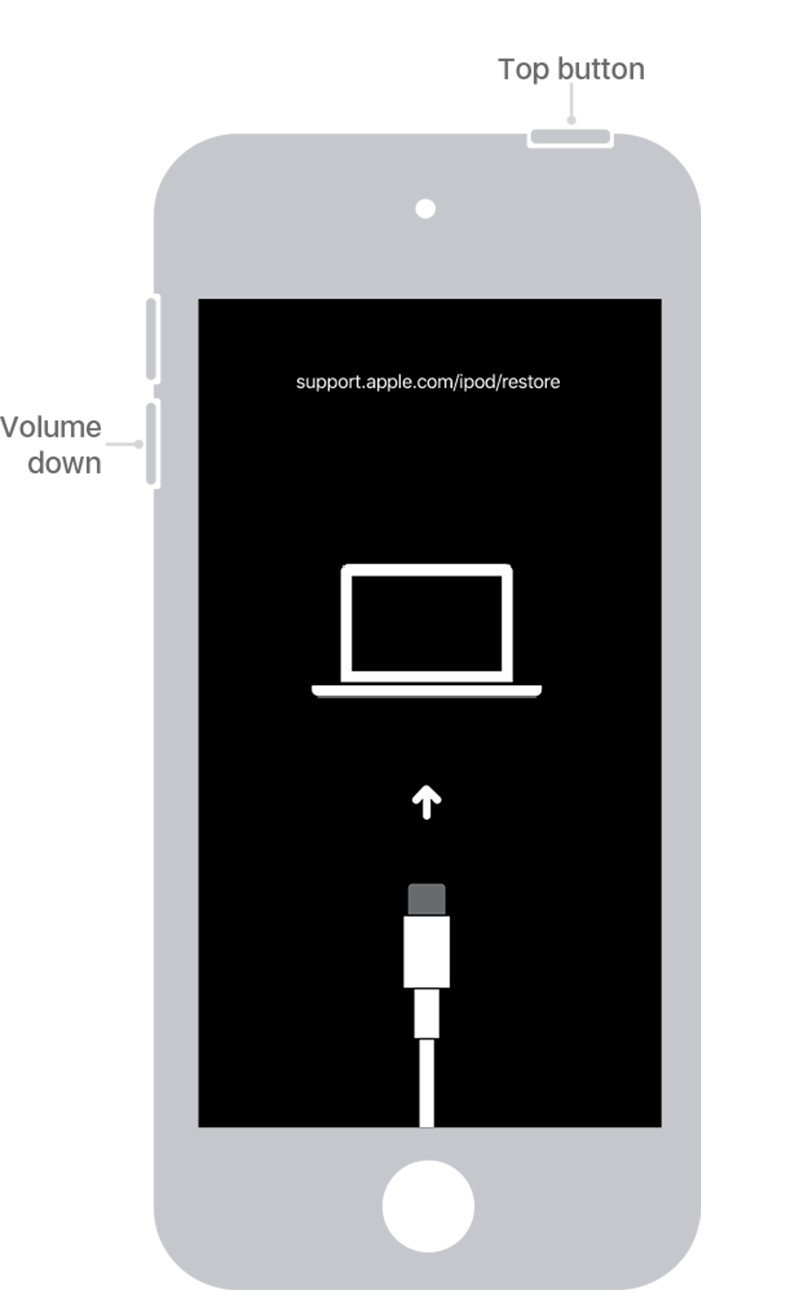
3. यदि तपाईंले आफ्नो iPod touch ब्याकअप (Backed Up) गर्नुभयो भने, तपाईंले पासकोड (Passcode) हटाइसकेपछि, आफ्नो डेटा र सेटिङहरू restore your data and settings पुनर्स्थापना गर्नुहोस्।
आफ्नो iPod touch मा पासकोड हटाउनुहोस् (6 औं पुस्ता वा पहिले)
- सुनिश्चित गर्नुहोस् कि तपाईको आईपड टच तपाईको कम्प्युटरमा जोडिएको छ कि छैन।
- Power Off स्लाइडर नदेखिएसम्म शीर्ष(Top)/माथिकोबटन थिच्नुहोस्। तपाईंको आइपड टच बन्द गर्न स्लाइडर तान्नुहोस्। होम बटन (Home Key) होल्ड (Hold) गर्दा आफ्नो कम्प्युटरमा आफ्नो iPod टच जडान गर्नुहोस्। तपाईंले रिकभरी मोड स्क्रिन (Recovery Mode Screen) नदेखेसम्म होम बटन (Home Key) थिचिराख्नुहोस्।
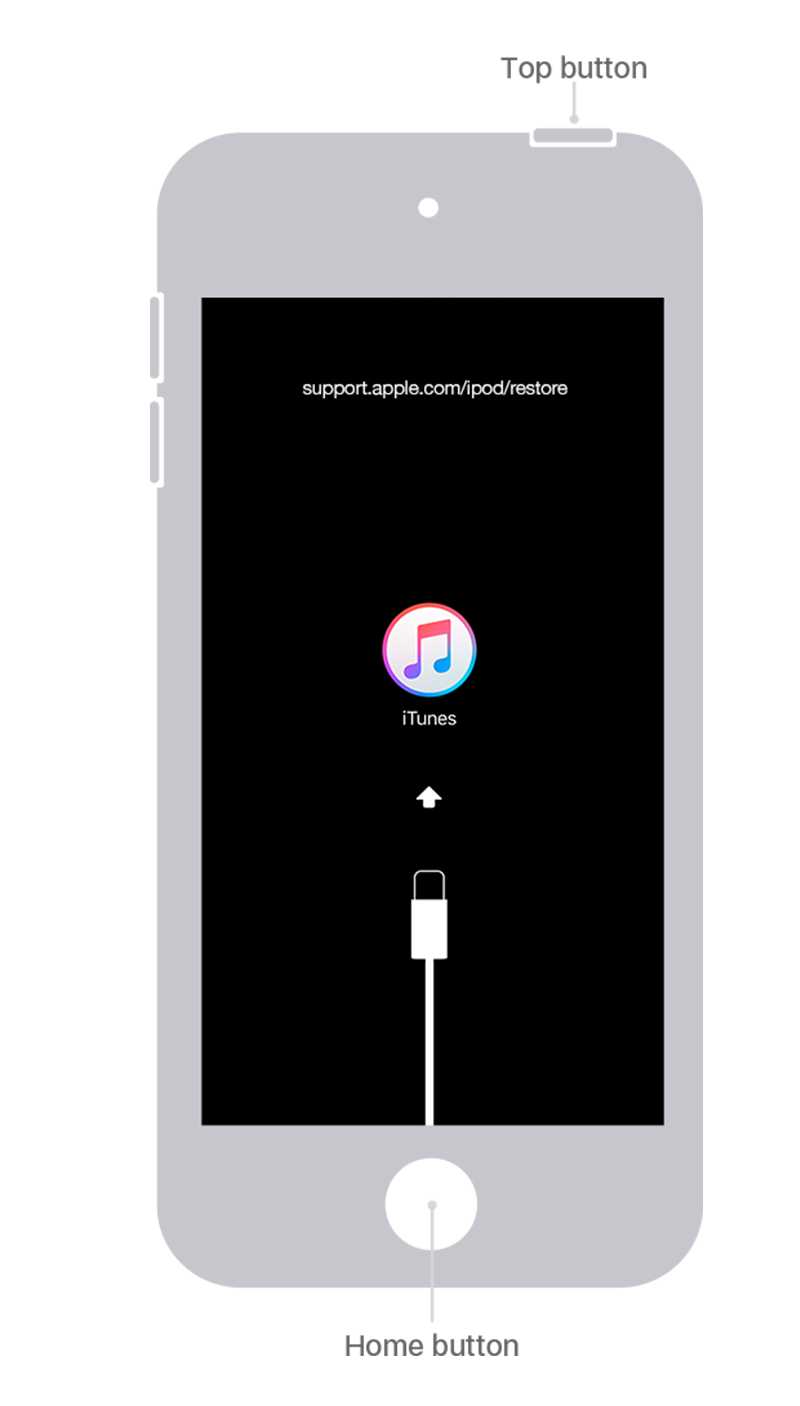
3. यदि तपाईंले आफ्नो iPod touch ब्याकअप गर्नुभयो भने, तपाईंले पासकोड हटाइसकेपछि, आफ्नो डेटा र सेटिङहरू restore your data and settings पुनर्स्थापना गर्नुहोस्।
आफ्नो आइपड टच पुनर्स्थापित (Restore) गर्नुहोस्:
- आफ्नो कम्प्युटरमा आफ्नो iPod touch पत्ता Locate your iPod touch on your computer. लगाउनुहोस्। जब तपाइँ रिस्टोर (Restore) वा अपडेट (Update) गर्ने विकल्प (Option) देख्नुहुन्छ, पुनर्स्थापना (Restore) छनौट गर्नुहोस्। खोजकर्ता (Finder) वा iTunes ले तपाईंको आइपड टचको लागि सफ्टवेयर डाउनलोड गर्नेछ। यदि यसले 15 मिनेट भन्दा बढी लिन्छ भने, तपाइँको iPod टच रिकभरी मोडबाट (Recovery Mode) बाहिरिनेछ र तपाइँले माथि तपाइँको iPod टच मोडेल चयन (Model Select) गर्न आवश्यक छ र तपाइँको पासकोड (Paasscode) हटाउन चरणहरू दोहोर्याउनु पर्छ।
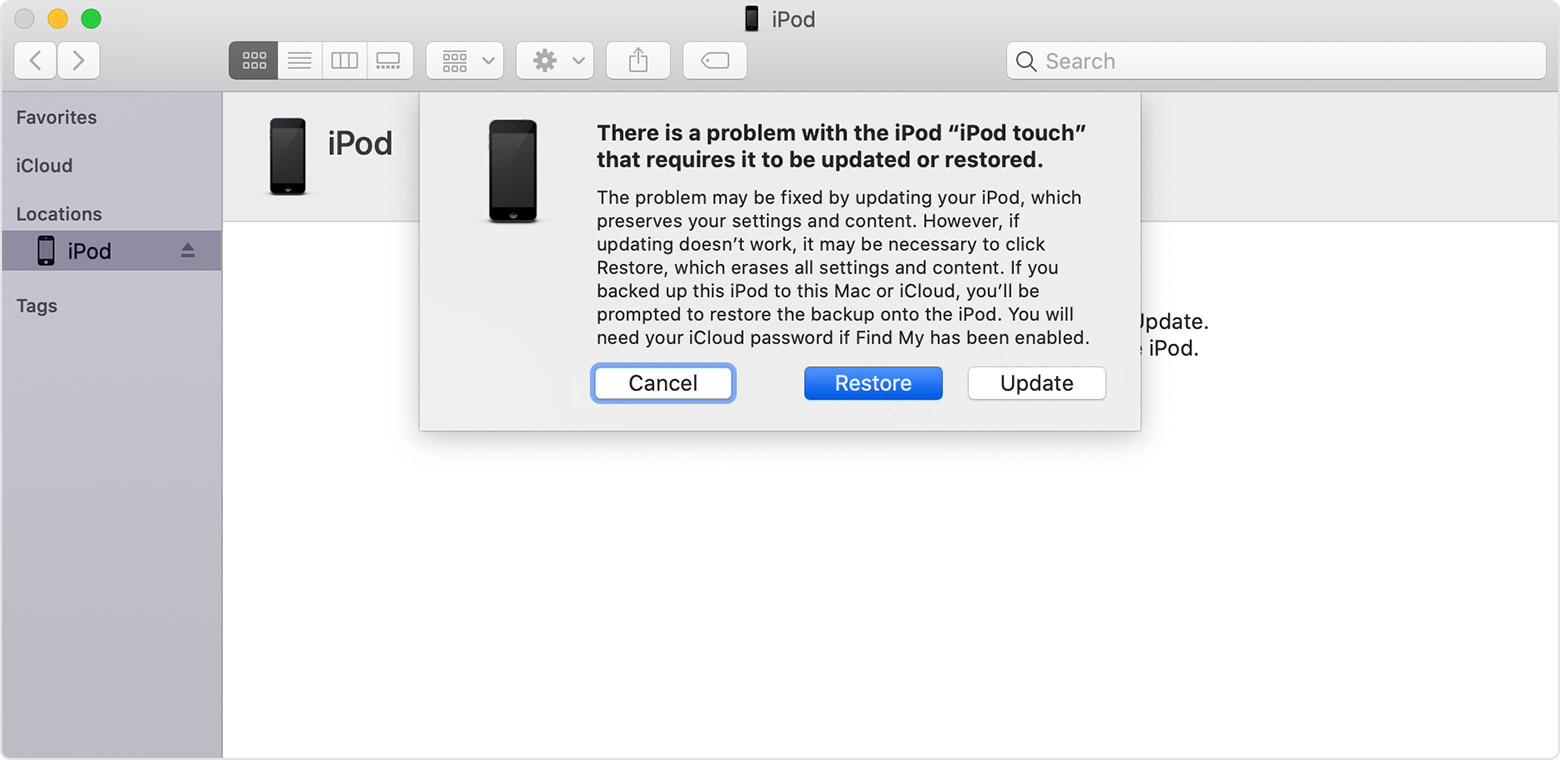
2. प्रक्रिया समाप्त गर्न पर्खनुहोस्। त्यसपछि सेटअप (Set up) गर्नुहोस् र आफ्नो iPod टच प्रयोग गर्नुहोस्।
अझै मद्दत चाहिन्छ?
यदि तपाइँ रिकभरी मोड प्रयोग गरेर तपाइँको iPod टच अपडेट वा पुनर्स्थापना गर्न सक्नुहुन्न, वा टुटेको वा अड्किएको बटनको कारणले तपाइँ रिकभरी मोड प्रयोग गर्न सक्नुहुन्न भने, contact Apple Support सम्पर्क गर्नुहोस्। त्यसपछि आफ्नो आइपड टचको लागि सेवा सेटअप गर्न चरणहरू पालना गर्नुहोस्।
यदि तपाइँ तपाइँको आईपड टच सेट अप गर्दा तपाइँको Apple ID र पासवर्ड प्रविष्ट गर्न सोधियो भने, के गर्ने learn what to do सिक्नुहोस्।











0 Comments